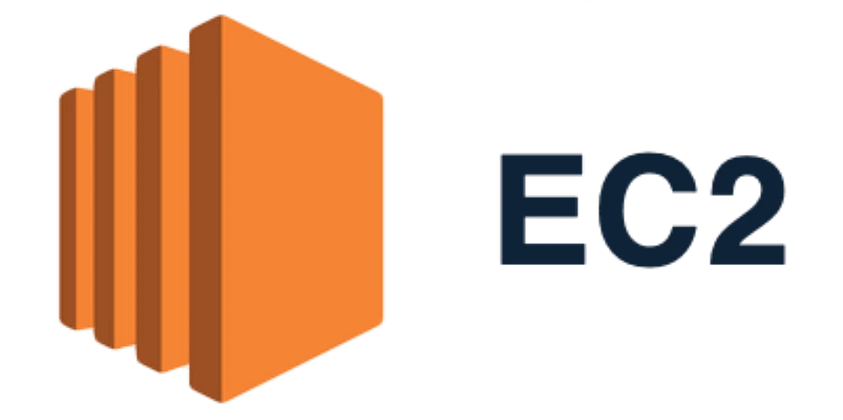
Бұлтты есептеулер дәуірінде деректер қауіпсіздігі кез келген АТ саласының маңызды құрамдас бөлігі болып табылады.
AWS EC2 даналары бұлтты есептеулердің негізгі қызметтерінің бірі ретінде қажетті деректердің сақтық көшірмесін қажет етеді.
1-әдіс: Amazon машинасының кескінін жасау (AMI)
AMI — операциялық жүйені, қолданба серверін, қолданбаларды және қатысты конфигурация параметрлерін қоса, дананы іске қосу үшін қажетті барлық ақпаратты қамтитын алдын ала конфигурацияланған үлгі. AMI жасау бүкіл дана күйінің сақтық көшірмесін жылдам жасауға және қалпына келтіруге көмектеседі.
1. AWS басқару консоліне кіріңіз.
2. EC2 қызмет көрсету бетіне өтіңіз.
3. Instances бетінде сақтық көшірмесін жасау керек дананы таңдаңыз.
4. Дананы тінтуірдің оң жақ түймешігімен басып, Create Image таңдаңыз.
5. Қалқымалы тілқатысу терезесінде жаңа AMI үшін атау мен сипаттаманы енгізіңіз, содан кейін Create Image түймесін басыңыз.
6. Жасалғаннан кейін жаңа AMI Images > AMIs тізімінде пайда болады және оны жаңа даналарды іске қосу үшін пайдалануға болады.
AMI жаңа даналармен оңай қалпына келтіру арқылы жылдам дана репликациясын қамтамасыз етеді. Олардың артықшылығы - сақтау шығындарын барынша азайтатын EBS көлемдерін жылдам орналастыру және қосымша сақтық көшірме жасау.
Дегенмен, олар іске қосылған қолданбалардың күйін түсірмейді немесе даналарды сақтау көлемдерінің сақтық көшірмесін тоқтаусыз оңай жасауға мүмкіндік береді және бұл сақтық көшірмелерді басқару үлкен орталар үшін қиын болуы мүмкін.
2-әдіс: EBS көлемінің суретін жасаңыз
Эластикалық блок қоймасының (EBS) томдары дана деректерін қамтитын EC2 даналарына арналған сақтау көлемі болып табылады. EBS көлемінің суретін жасау осы деректердің сақтық көшірмесін жасау үшін пайдаланылуы мүмкін.
1. AWS басқару консоліне кіріңіз.
2. EC2 қызмет көрсету бетіне өтіңіз.
3. Volumes бетінде сақтық көшірмесі жасалатын EBS көлемін табыңыз.
4. Дыбыс деңгейін таңдап, Actions > Create snapshot басыңыз.
5. Қалқымалы тілқатысу терезесінде суретке сипаттамалық атау енгізіңіз, одан кейін Create snapshot басыңыз.
6. Сурет түсірілгеннен кейін оның күйін "Аяқталған" күйіне өзгергенше Snapshots бетінде көруге болады.
EBS суреті қосымша сақтық көшірмелері бар тиімді, сақтау үшін оңтайландырылған шешімді қамтамасыз етеді.
Кемшілігі - EBS-тен тыс дананы және деректер конфигурацияларын жою және сақтау шығындары мен кестелерді оңтайландыру үшін суретті қолмен басқару қажеттілігі.
3-әдіс: Amazon DLM көмегімен сақтық көшірмелерді автоматтандыру
EBS томдары үшін AWS Data Lifecycle Manager (DLM) EBS суретінің өмірлік циклін автоматты түрде басқара алады. DLM лездік суреттерді жасауды және жоюды автоматтандыру үшін саясаттарды жасауға мүмкіндік береді, бұл әсіресе сәйкестік және деректерді сақтау саясаттары үшін пайдалы.
1. DLM консоліне өтіңіз. AWS басқару консоліне кіріп, Data Lifecycle Manager іздеңіз және қызметті ашыңыз.
2. Create policy түймешігін басыңыз : Саясаттың атын және сипаттамасын анықтаңыз. «Resource types бөлімінде EBS Volumes тармағын таңдаңыз. Көлемдерінің сақтық көшірмесін жасағыңыз келетін EC2 даналарының тегтерін немесе ресурс идентификаторларын көрсету арқылы мақсатты ресурстарды таңдаңыз. Сақтық көшірме жиілігін орнатыңыз (мысалы, күнделікті, апта сайын) және басталу уақытын көрсетіңіз. Ескі фотосуреттердің жарамдылық мерзімін анықтаңыз.
3. Саясатты анықтағаннан кейін Create басыңыз.
Енді сіздің EBS томдарының сақтық көшірмесі кесте бойынша автоматты түрде жасалады және ескі суреттер сақтау саясатына сәйкес жойылады.
4-әдіс: AWS Backup көмегімен сақтық көшірмелерді автоматтандыру.
AWS Backup бағдарламасы бірнеше AWS қызмет ресурстарының, соның ішінде EC2 даналарының сақтық көшірмесін жасау үшін пайдалануға болатын орталықтандырылған сақтық көшірме шешімін ұсынады. Ол сақтық көшірме жиілігі, сақтау кезеңдері сияқты сақтық көшірме саясаттарын орнатуға мүмкіндік береді, сондай-ақ сақтық көшірмелерді аймақтар бойынша қайталауды қолдайды. AWS Backup қолданбасын пайдаланудың артықшылығы оның пайдаланудың қарапайымдылығы мен кешенді басқару мүмкіндіктері болып табылады.
1. AWS Backup қызметін іске қосыңыз.
2. Backup plans түймесін басып, Create Backup plan түймесін басыңыз.
3. Жаңа жоспар жасау опциясын таңдап, оған ат беріңіз.
4. Сақтық көшірме жасау ережелерін, соның ішінде сақтық көшірме терезесін және орындалу жиілігін теңшеңіз.
5. Өмірлік цикл параметрлерін жасаңыз.
6. Backup vault таңдаңыз. Сіз әдепкі жадты пайдалана аласыз немесе өз жадыңызды таңдай аласыз.
7. Жасалғаннан кейін ресурстарды жоспарға бөліңіз. Тарату үшін тегтерді немесе ресурс идентификаторларын пайдалануға болады.
8. Сақтық көшірме жасау жоспарына оралыңыз және сақтық көшірмені қолмен іске қосыңыз немесе орнатқан кестенің оны автоматты түрде іске қосуына мүмкіндік беріңіз.
AWS EC2 данасының сақтық көшірмесін жасау: Жиі қойылатын сұрақтар
1. Сұрақ: AWS EC2 сақтық көшірмесі мен суреттің айырмашылығы неде?
Жауап: AWS EC2 сақтық көшірмесі әдетте апатты қалпына келтіру немесе тасымалдау мақсаттары үшін операциялық жүйені, қолданбаларды, деректерді және конфигурацияларды қоса алғанда, бүкіл EC2 данасын көшірудің кеңірек процесін білдіреді. Керісінше, EC2 суреті деректердің бір уақытта сақтық көшірмесі ретінде әрекет ететін белгілі бір уақыт нүктесінде EBS көлемінің күйі мен деректерін арнайы түсіреді. Суреттер қадамдық болып табылады және тек соңғы суреттен кейін орын алған өзгерістерді сақтайды, бұл оларды деректерді қалпына келтіру және нұсқаны басқару үшін тиімді етеді.
2. Сұрақ: AWS сақтық көшірмесі EC2 жұмысын тоқтатады ма?
Ж: Жоқ, EC2 даналарының сақтық көшірмесін жасау үшін AWS сақтық көшірмесін пайдалану оларды автоматты түрде тоқтатпайды. Дегенмен, қолданба деректерінің тұрақты сақтық көшірмесін жасау үшін сақтық көшірме жасау процесі кезінде деректердің тұтастығын қамтамасыз ету үшін дананы тоқтатқан дұрыс.
Қорытынды
Сақтық көшірмелер AWS EC2 данасы үшін маңызды деректер қауіпсіздігі шарасы болып табылады. Тиісті сақтық көшірме жасау стратегиясын таңдау, өзіңіздің AWS сақтық көшірме жасау қызметін немесе үшінші тараптың сақтық көшірме жасау шешімін пайдалану және сақтық көшірме жасау процесін автоматтандыру арқылы деректеріңізді күтпеген жоғалудан тиімді қорғай аласыз.
Vinchin Backup & Recovery бұлт даналарын сенімді қорғауды қамтамасыз ету үшін жақын арада өзінің қуатты мүмкіндіктерін Amazon EC2 платформасына кеңейтеді. Соңғы жаңалықтарды білу үшін бізбен байланыса аласыз.
 |
Назар аударыңыз! Бұл мақала ресми құжат емес.Ақпаратты сақтықпен және сынақ ортасында пайдалану керек.
Заманауи сақтық көшірме жасау, репликациялау, деректерді синхрондау және төлемдік бағдарламадан қорғау жүйелерін құру туралы сұрақтарыңыз болса, қазіргі заманғы деректердің сақтық көшірмесін жасау және қалпына келтіру технологиялары бойынша кеңес алу үшін біздің компанияға хабарласыңыз . Біздің компанияның осы салада 20 жылдан астам тәжірибесі бар. |
||||
Ең жақсы он Vinchin тәжірибесі (KZ)
- AWS EC2 даналарының сақтық көшірмесін жасаудың 4 жолы
- Қосымша oVirt сақтық көшірмесін қалай жасауға болады
- Hyper-V жүктеме балансы дегеніміз не және оны қалай конфигурациялауға болады
- XCP-ng апатты қалпына келтіруді қалай орындау керек
- Виртуалды машиналарды VMware-ден XCP-ng-ге қалай көшіруге болады
- XenConvert дегеніміз не және қандай балама нұсқалар бар?
- Sangfor HCI және VMware: жан-жақты салыстыру
- Жоғары қолжетімділік және апатты қалпына келтіру. Оны анықтап көрейік
- OVA файлы және OVF файлы дегеніміз не. Виртуалды машина үлгілері
- Виртуалды машинаны Proxmox-тан XCP-ng-ге қалай көшіруге болады

